AutoCAD怎样画圆弧?AutoCAD圆弧的画法
1、如下图所示,在AutoCAD中画圆弧的方法有11种,分别是三点、起点+圆心+端点、起点+圆心+角度、起点+圆心+长度、起点+端点+角度、起点+端点+半径、圆心+起点+端点、圆心+起点+角度、圆心+起点+长度和连续。需要在不同的情况下选择合适的画法。
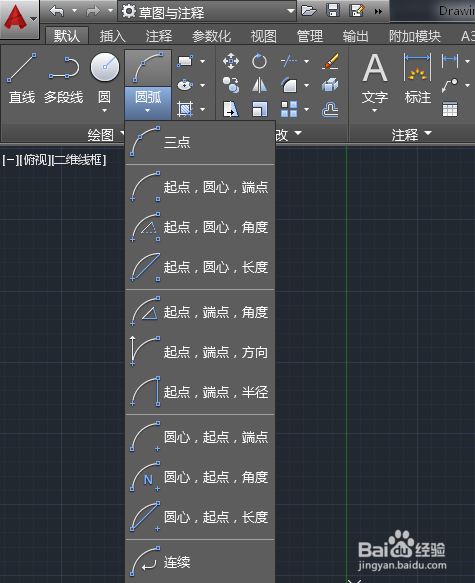
2、在AutoCAD中,圆弧的命令是A,在命令框中输入A,按空格键确认,开始画圆弧。
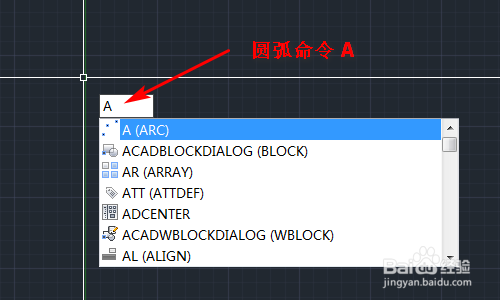
3、三点:输入命令A,按空格键确认,分别指定圆弧的三点。

4、起点+圆心+端点:输入命令A,按空格键确认,指定圆弧的起点,输入命令C,按空格键确认,指定圆弧的圆心,指定圆弧的端点。
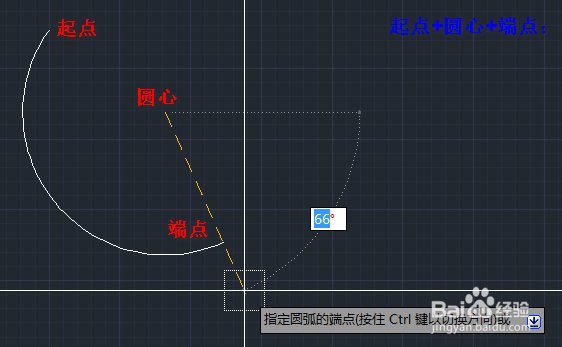
5、起点+圆心+角度:输入命令A,按空格键确认,指定圆弧的起点,输入命令C,按空格键确认,指定圆弧的圆心,输入命令A,按空格键确认,指定圆弧的角度。

6、起点+端点+角度:输入命令A,按空格键确认,指定圆弧的起点,输入命令E,按空格键确认,指定圆弧的端点,输入命令A,按空格键确认,指定圆弧的角度。
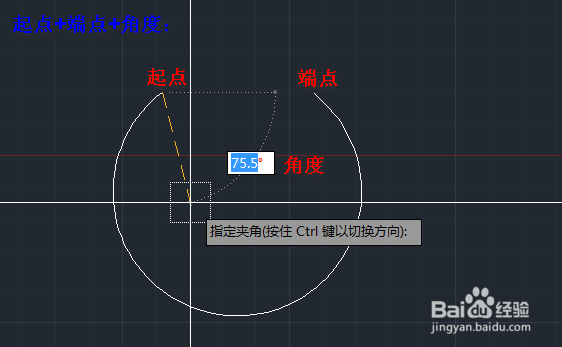
7、起点+端点+半径:输入命令A,按空格键确认,指定圆弧的起点,输入命令E,按空格键确认,指定圆弧的端点,输入命令R,按空格键确认,指定圆弧的半径。

8、连续:连续画法是在最近一次画圆的端点上接着再画一个端点。
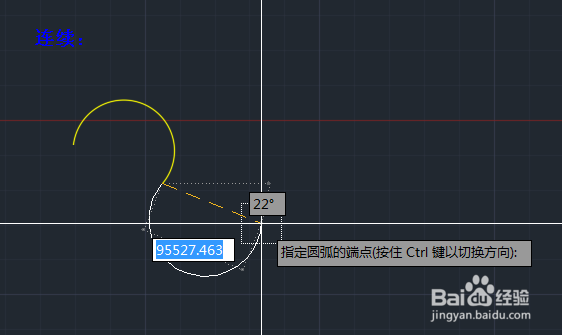
9、AutoCAD画圆弧还有其它的方法,这里就不一一介绍了,方法都比较类似。
声明:本网站引用、摘录或转载内容仅供网站访问者交流或参考,不代表本站立场,如存在版权或非法内容,请联系站长删除,联系邮箱:site.kefu@qq.com。
阅读量:86
阅读量:185
阅读量:91
阅读量:140
阅读量:25